
- •Знакомство с графическими возможностями Excel. Построение диаграмм
- •Задача 1
- •Построение диаграмм
- •Изменение размеров диаграммы
- •Изменение типа диаграммы
- •Задача 2
- •Редактирование диаграмм
- •Изменение размеров и перемещение элементов диаграммы
- •Вставка названий
- •Задание для самостоятельного выполнения
- •Задача 3
- •Построение графиков
- •Задания для самостоятельного выполнения
Вставка названий
Для этого необходимо вызвать контекстно-зависимое меню форматирования области диаграммы (см. рис. 4.10) или пункт основного меню Excel Диаграмма, Параметры диаграммы.
Появится диалоговое окно, в котором можно ввести название диаграммы, а так же определить наличие и размещение легенды и отобразить подписи данных.

Рис. 4.10
7.1. В поле Название диаграммы введите «Социальная структура и занятия населения Москвы».
7.2. Во вкладке Подписи данных отметьте Включить в подписи доли.
Задание 8. Измените цвет секторов на «узоры».
Так как при печати на черно-белом принтере цвет секторов не будет виден, то лучше использовать «узоры».
8.1. Выделите сектор диаграммы.
8.2. Вызовите контекстно-зависимое меню и выберите Формат точки данных, Вид, Способы заливки, Узор.
8.3. Подберите узоры всем секторам.
Задание 9. Отформатируйте легенду.
9.1. Выделите легенду и вызовите контекстно-зависимое меню.
9.2. Подберите шрифт, вид, размещение таким образом, чтобы легенда красиво выглядела на графике.
Задание 10. Измените размер области диаграммы.
10.1. Выделите область диаграммы с помощью клавиш управления курсором ↑↓.
Рамка охватывает рисунок диаграммы. Размер ее можно изменить, «буксируя» черные квадратики.
10.2. Подберите оптимальный размер области диаграммы.
Задание 11. Подготовьте диаграмму к печати.
11.1. Снимите режим редактирования диаграммы и перейдите в режим предварительного просмотра.
Здесь вы должны увидеть и таблицу, и диаграмму.
11.2. Выберите ландшафтное расположение.
11.3. Уберите колонтитулы.
11.4. Уберите сетку: Страница, Лист, Снять флажок [x] Печатать сетку.
Задание 12. Сохраните диаграмму под именем work4_2.xls.
Задание 13. Распечатайте таблицу с диаграммой на одном листе.
Задание 14. Подведите итоги.
Проверьте:
знаете ли вы, что такое: элементы диаграммы; контекстно-зависимое меню элемента;
умеете ли вы: выделять и перемещать элементы; использовать для редактирования контекстно-зависимое меню; использовать для редактирования основное меню Excel; распечатать диаграмму на одном листе с таблицей.
Если нет, то еще раз внимательно перечитайте соответствующие разделы работы.
Предъявите:
краткий конспект;
файл work4_2.xls на экране и на рабочем диске в личном каталоге;
распечатку диаграммы на одном листе с таблицей.
Задание для самостоятельного выполнения
Постройте диаграммы по варианту, указанному учителем (рис. 4.11, рис. 4.12).
При построении и редактировании обратите внимание на все элементы оформления таблицы и диаграмм. Повторите их.
Расположите таблицу и обе диаграммы на одном листе.
Сохраните под именем work4_3.xls и распечатайте таблицу и диаграммы на одном листе.
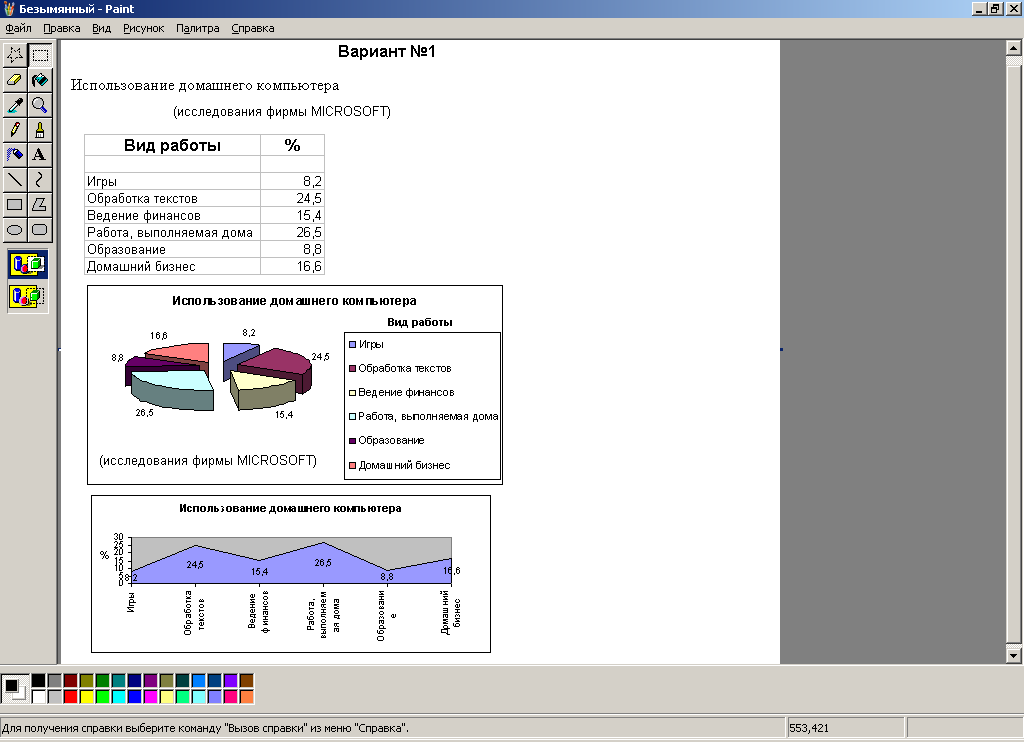
Рис. 4.11
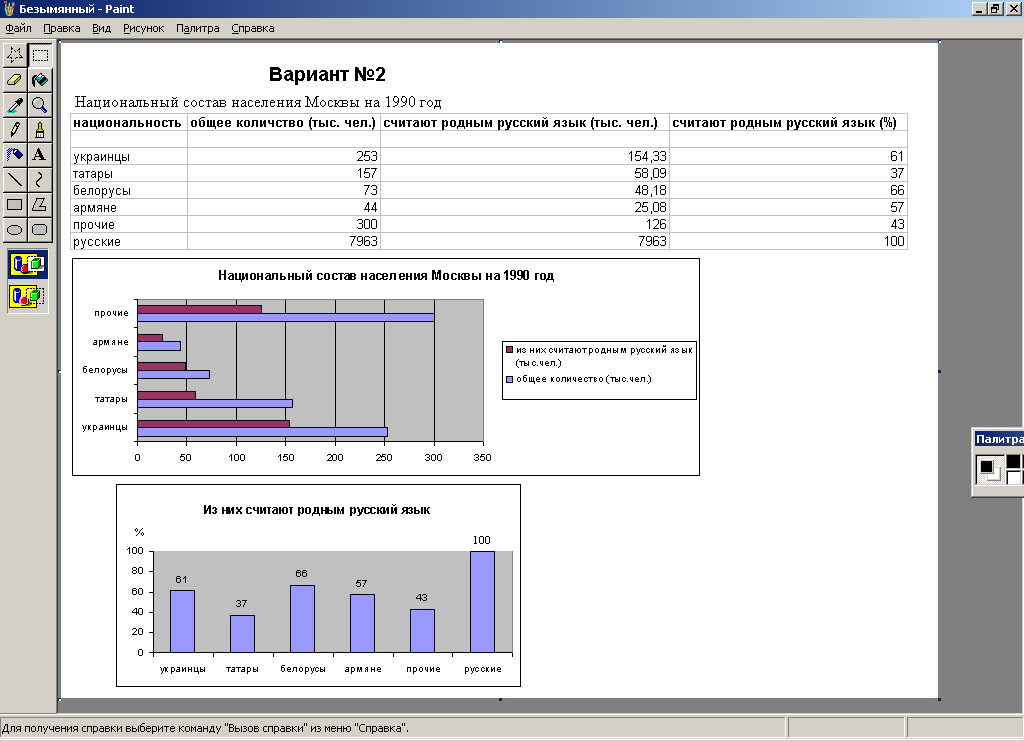
Рис. 4.12
